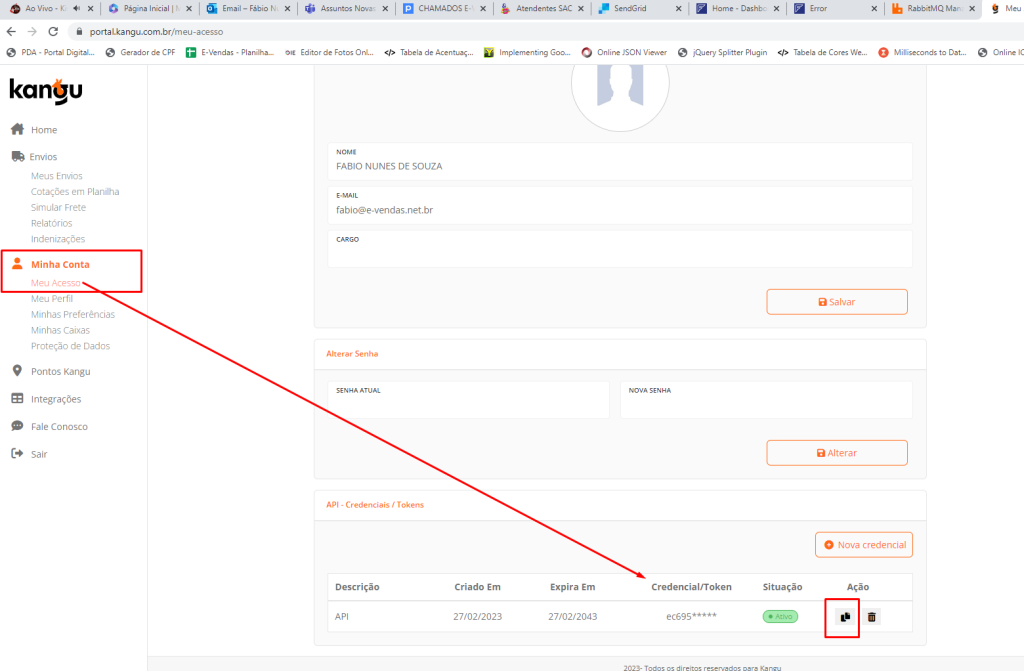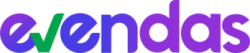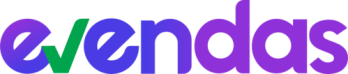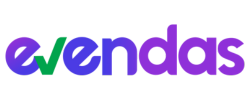Rastreio de Encomendas por WhatsApp
Envie atualizações de rastreio direto no WhatsApp dos seus clientes
Essa funcionalidade permite que você dispare uma mensagem automática no WhatsApp do seu cliente quando a encomenda dele tiver alguma atualização dentro das transportadoras disponíveis.

Os horários de consulta são: às 08:00, às 12:00, às 16:00 e às 20:00.
Após a consulta do robô identificar uma alteração no rastreio será gerada uma mensagem e adicionada na fila do E-Vendas para disparar para o seu cliente com o novo status do pacote na transportadora.
Essa mensagem sairá ao longo do dia.
quanto custa?
A funcionalidade de Atualização de Rastreio por WhatsApp está disponível gratuitamente à partir do plano INTERMEDIÁRIO de R$199,00
Como configurar o módulo de rastreio
Após contratar o Módulo de Rastreio pelo menu Financeiro ele será habilitado ao lado esquerdo do seu painel.

Para que o sistema comece a disparar as notificações de rastreio vá até o menu Cadastro > Políticas.
Em seguida clique no botão “+” para adicionar uma nova política para habilitar o rastreio para a sua plataforma.
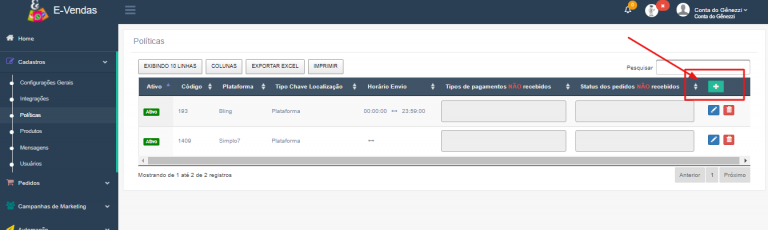
Na próxima tela configure APENAS os campos conforme tutorial abaixo:
- Chave de Localização = Plataforma
- Plataforma = (sua plataforma)
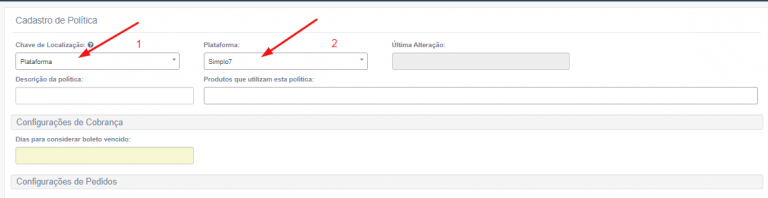
Em seguida, desça para a parte de Rastreio
1) Caso voce só trabalhe com 1 transportadora selecione
2) Caso trabalhe com mais de 1 selecione as disponíveis no campo 2
3) Caso queira personalizar a mensagem de atualização de rastreio para o cliente, após cadastrar a sua mensagem na tela de Cadastro > Mensagens selecione a mensagem personalizada no campo 3
Pronto, o E-Vendas começará a notificar seus clientes quando tiver novas atualizações no rastreio para os NOVOS PEDIDOS
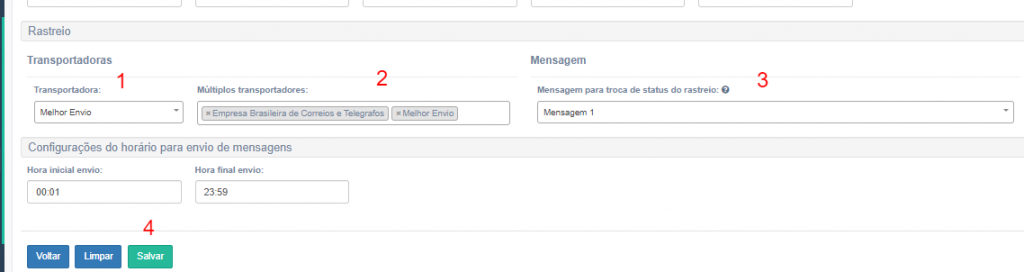
como personalizar a mensagem de atualização de rastreio
Aqui você poderá criar uma mensagem personalizada que irá acima da mensagem da transportadora, deixando sua comunicação mais agradável e única para seu cliente.
Vá até o menu Cadastro > Mensagens e crie uma mensagem que deseja que acompanhe acima da mensagem de movimentação do pacote.
Selecione sua plataforma e o status de Enviado ou Transporte (aqui o status não importa)
Cadastre sua mensagem e abaixo dela insira a variável #statusrastreio para que abaixo da sua mensagem personalizada seja carregada a mensagem de atualização da transportadora, conforme exemplo abaixo.
Na mensagem você pode inserir também as variáveis #nome (puxar o nome do cliente), #rastreio (puxa o código de rastreio) e #urlrastreio (puxa o link de rastreio caso haja um da sua transportadora).
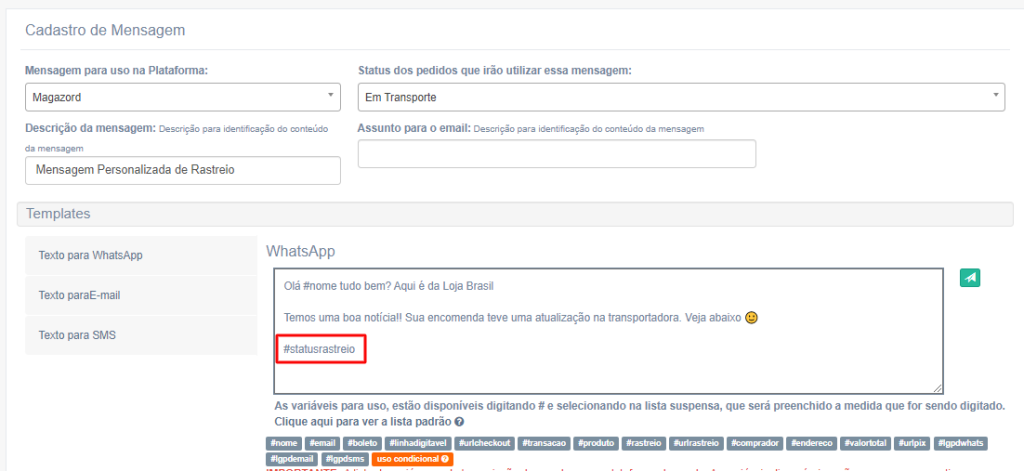
Veja na prática como vai sair

como integrar com a jadlog
Dentro da sua plataforma da JADLOG gere uma chave API de integração para inserir no E-Vendas.
Em seguida vá até o menu do E-Vendas Cadastro > Integrações e clique em “+” para adicionar uma integração
Selecione a plataforma “Jadlog”, Nomenclatura = Token e cole sua chave API no campo. Depois clique em “Incluir Chave”.
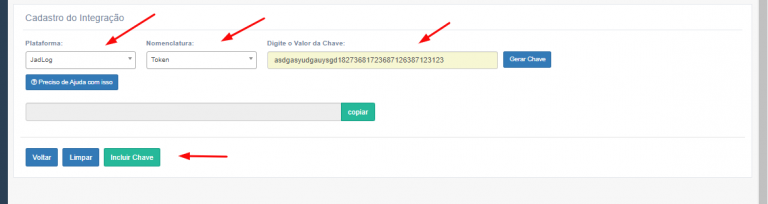
Após inserir seu token da Jadlog no E-Vendas basta configurar o Módulo de Rastreio dentro da sua Política de Cadastro, seguindo o tutorial acima.
como integrar com a Kangu
Dentro da sua conta Kangu vá até o painel esquerdo em Minha Conta > Meu Acesso
Desça até API / Credenciais e clique em “Nova Credencial” para gerar uma nova chave token
Após gerar sua chave copie e vá até sua conta no E-Vendas.
Acesse o menu Cadastro > Integrações e clique no botão “+” para cadastrar uma nova integração.
Selecione a plataforma Kangu, Nomenclatura = Token e cole sua chave gerada na Kangu no campo.
Clique em Salvar.
Pronto, sua integração com a Kangu está configurada. A atualização de rastreio começará a funcionar para os pedidos novos.